iPhone 7 Plus/7/SE/6S Plus/6S/6 Plus/6/5S/5’i (SIM Yok) etkinleştirin
- Bölüm 1: Wi-Fi cihazı olarak kullanılacak iPhone’u etkinleştirme
- Bölüm 2: Resmi iPhoneUnlock ile iCloud aktivasyon kilidini etkinleştirin
- Bölüm 3: iPhone’unuzu iTunes ile etkinleştirin
- Bölüm 4: Eski iPhone’umu 3GS gibi etkinleştirebilir miyim?
- Bölüm 5: Etkinleştirmeden sonra iPhone hatalarını düzeltin
Aktivasyon, iPhone’unuzu kullanmaya başlamadan önce gerçekleştirilmesi gereken en önemli işlemdir. Çoğu zaman aktivasyon işlemi sorunsuz işliyor ama aktivasyon sırasında bir hata ile karşılaşırsanız ne olacak? Çoğu durumda iTunes, etkinleştirmenin gerçekleştirilemeyeceğini belirten bir hata mesajı gösterir.
Bu hatayı görürseniz, cihazınızda çalışan sim kartla birlikte en son işletim sistemi güncellemelerinin yüklü olduğundan emin olun. İlgili ahize belirli bir şebekeyle kilitlenmişse, aynı şebekeden SIM’i kullandığınızdan emin olun.
iPhone’unuzu kablosuz ağda iPod gibi kullanmak yerine telefon olarak kullanmak istiyorsanız, cep telefonu ağınızdan etkinleştirmenin önemli olduğunu unutmayın. Bu nedenle, basit etkinleştirme işlemi başarısız olursa, sorunu çözmek için hemen telefon ağınıza başvurmanız önerilir.
Bölüm 1: Wi-Fi cihazı olarak kullanılacak iPhone’u etkinleştirme
iPhone’u etkinleştirmenin iki yolu vardır. Aktif sim kartlı veya sim kartsız olarak iTunes’lu PC’nize bağlayarak aktif hale getirebilirsiniz.
Evet, iPhone’unuzu ve uygulamalarını kullanmak için sim karta ihtiyacınız yok. Sadece kablosuz ağa bağlayarak iPhone’unuzu iPod gibi kullanabilirsiniz.
Piyasada CDMA ve GSM olmak üzere iki tür iPhone vardır. Bazı CDMA el cihazlarında ayrıca sim kart yuvası bulunur, ancak yalnızca belirli CDMA ağlarıyla çalışmak üzere programlanmıştır.
Merak etme; kablosuz aygıtlar olarak kullanabilmek için her iki iPhone türünün de kilidini kolayca açabilirsiniz.
Bölüm 2: Resmi iPhoneUnlock ile iCloud aktivasyon kilidini etkinleştirin
Resmi iPhoneUnlock iPhone’unuzun kilidini açmak için çevrimiçi hizmet sağlayabilen bir web sitesidir. İCloud aktivasyon kilidini etkinleştirmek istiyorsanız, bu Resmi iPhoneUnlock ile halledebilirsiniz. Şimdi adım adım iPhone aktivasyon kilidinin nasıl etkinleştirileceğini görelim.
1 Adım: Web sitesini ziyaret edin
doğrudan git Resmi iPhoneUnlock web sitesi. Ve aşağıdaki ekran görüntüsünde ‘iCloud Unlock’ gösterisini seçin.

2 Adım: Cihaz bilgilerini girin
Ardından cihaz modelinizi ve IMEI kodunuzu aşağıda gösterildiği gibi doldurun. 1-3 gün sonra iPhone’unuzu etkinleştireceksiniz. Çok basit ve hızlı, değil mi?
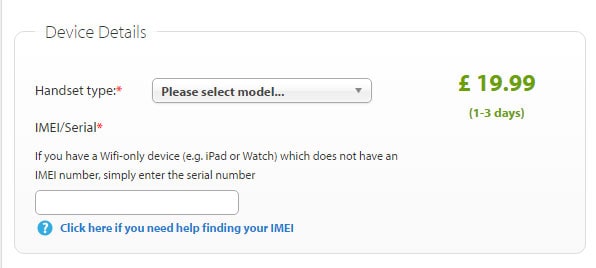
Bölüm 3: iPhone’unuzu iTunes ile etkinleştirin
Bu yöntemde, etkinleştirme işlemi sırasında SIM yuvasına takılı aktif SIM’e ihtiyacınız olacaktır.
İlgili cihazı iTunes’un yüklü olduğu bilgisayara bağlayın. Bir yedek oluşturun, tüm içeriği silin ve cihazı sıfırlayın. Ardından cihazı PC’nizden çıkarın, kapatın ve USB kullanarak PC’ye yeniden bağlayın. iPhone’unuzu etkinleştirmek için seçeneği seçin. Sistem sizden elma kimliğinizi ve şifrenizi girmenizi isteyecektir.
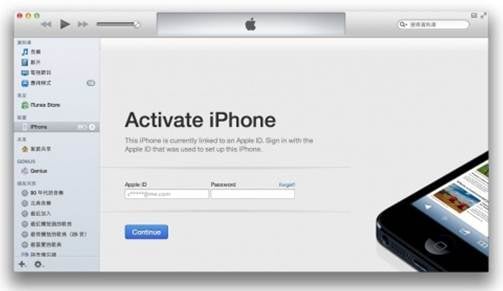
Aktivasyon için talimatları izleyin. Kurulumu tamamladıktan sonra sim kartı çıkarın. işte bu; iPhone’unuzu kablosuz modda kullanmaya başlayabilirsiniz.
Bölüm 4: Eski iPhone’umu 3GS gibi etkinleştirebilir miyim?
Eski iPhone’ları etkinleştirme tekniği neredeyse benzer. En çok önerilen yöntem, cihazı iTunes’un yüklü olduğu PC’ye bağlamaktır.
İlk olarak, SIM yuvasına boş (etkinleştirilmemiş) SIM kartı takın, cihazı iTunes’a bağlayın ve birkaç saniye içinde telefonunuzun etkinleştirme ekranından kilidi açılacaktır.
Apple’ın kaybolan veya çalınan iPhone’ları tespit etme konusunda son derece gelişmiş olduğunu unutmayın. Bu nedenle, bir yerde iPhone veya iPod touch bulursanız, onları kullanmayı asla düşünmeyin. Eyleme yakalanabilirsin.
Bölüm 5: Etkinleştirmeden sonra iPhone hatalarını düzeltin
Genellikle, etkinleştirmeden sonra iPhone’unuz hatalar alabilir. Özellikle iPhone’unuzu geri yüklemeye çalıştığınızda aşağıdaki gibi iTunes ve iPhone hataları alabilirsiniz: iPhone hatası 1009, iPhone hatası 4013 ve dahası. Ama bu sorunlarla nasıl başa çıkılır? Endişelenme, burada denemeni öneririm DrFoneTool – Sistem Onarımı Sorununuzu çözmenize yardımcı olmak için. Bu araç, çeşitli iOS sistem sorunlarını, iPhone hatalarını ve iTunes hatalarını düzeltmek için geliştirilmiştir. DrFoneTool ile tüm bu sorunları verilerinizi kaybetmeden kolayca çözebilirsiniz. Bu yazılım hakkında daha fazla bilgi edinmek için kutu darbesini kontrol edelim

DrFoneTool – Sistem Onarımı
Veri kaybetmeden iOS sistem sorunlarını ve iPhone hatasını düzeltmek için tek bir tıklama.
- Basit işlem, sorunsuz.
- Uygulamaları indirememe, kurtarma modunda takılıp kalma gibi çeşitli iOS sistem sorunlarını düzeltin, Apple logosuna sıkışmış, siyah ekran, başlangıçta döngü vb.
- gibi çeşitli iTunes ve iPhone hatalarını düzeltin. Hata 4005, Hata 53, Hata 21, Hata 3194, Hata 3014 ve daha fazlası.
- İOS’unuzu yalnızca normale getirin, veri kaybı yok.
- Tüm iPhone, iPad ve iPod touch modellerini destekler.
- Windows, Mac, iOS ile tam uyumlu.
En son makaleler


